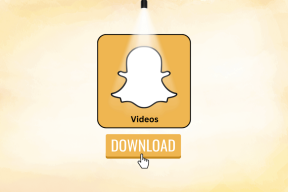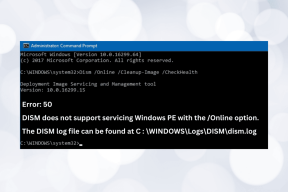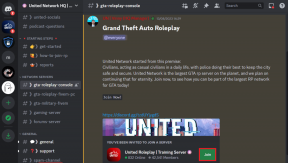Kako izklopiti lepljive tipke v sistemu Windows 11
Miscellanea / / November 29, 2021
Lepljive tipke so funkcija sistema Windows, ki vam omogoča, da pritisnete tipko namesto kombinacij tipk, ki se uporabljajo kot bližnjice na tipkovnici. To je uporabno za ljudi, ki ne morejo pritisniti in držati dveh ali več tipk hkrati. Ko je funkcija Sticky Keys izklopljena, lahko kopirate tako, da hkrati pritisnete CTRL + C, ko pa je vklopljena, lahko kopirate tako, da pritisnete CTRL, jo spustite in nato pritisnete C. Po drugi strani pa ga mnogi uporabniki želijo onemogočiti, bodisi da bi ohranili status quo bodisi zato, ker bi ga po naključju omogočili. Danes vas bomo naučili, kako izklopiti ali onemogočiti lepljive tipke v sistemu Windows 11.

Vsebina
- Kako izklopiti lepljive tipke v sistemu Windows 11
- 1. način: prek nastavitev sistema Windows
- 2. način: prek nadzorne plošče
Kako izklopiti lepljive tipke v sistemu Windows 11
Obstajata dva načina, ki ju lahko onemogočite lepljive tipke v sistemu Windows 11.
1. način: prek nastavitev sistema Windows
Lepljive tipke v sistemu Windows 11 lahko onemogočite z možnostjo Dostopnost v aplikaciji Nastavitve, kot sledi:
1. Pritisnite Tipke Windows + X skupaj odpreti Hitra povezava meni.
2. Izberite Nastavitve iz menija.
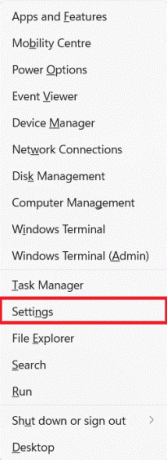
3. Nato kliknite na Dostopnost iz levega podokna.
4. Kliknite na Tipkovnica Spodaj Interakcija razdelku, kot je prikazano poudarjeno.
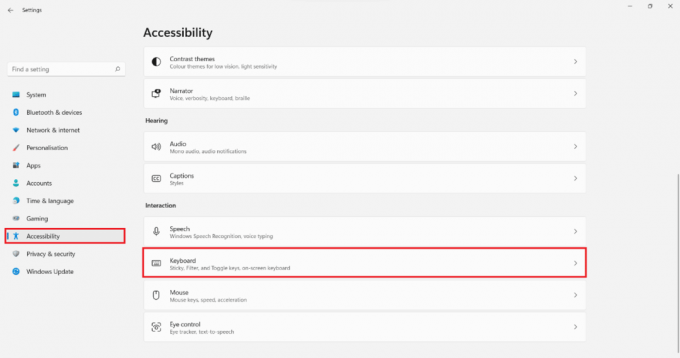
5. Zdaj izklopite stikalo za Lepljive tipke možnost.
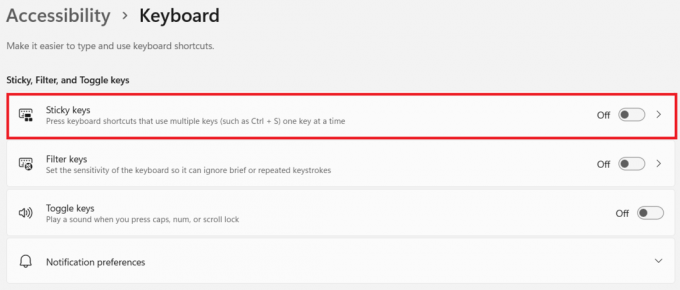
Profesionalni nasvet: Lahko kliknete na Lepljive ploščice s ključi za prilagajanje ključnih funkcij Sticky.
Preberite tudi:Bližnjice na tipkovnici Windows 11
2. način: prek nadzorne plošče
Sledite spodnjim korakom, da onemogočite lepljive tipke v sistemu Windows 11 prek nadzorne plošče:
1. Kliknite na Ikona za iskanje in tip NadzorPlošča.
2. Nato kliknite na Odprto kot je prikazano.
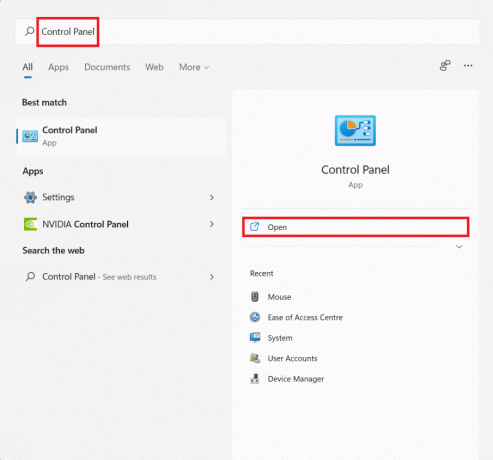
3. Tukaj izberite Enostavnostdostopnega centra.
Opomba: Preverite, ali ste notri Velike ikone način ogleda. Če želite spremeniti način gledanja, kliknite na Ogled po in izberite Velike ikone.
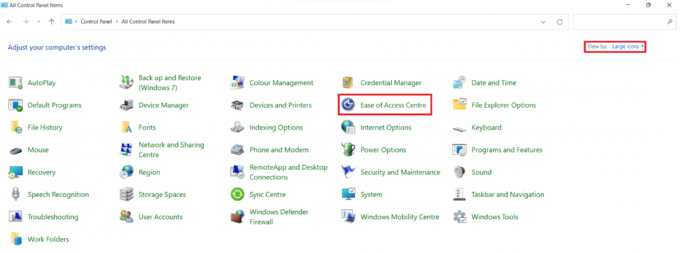
4. Nato kliknite na Poenostavite uporabo tipkovnice kot je prikazano spodaj.
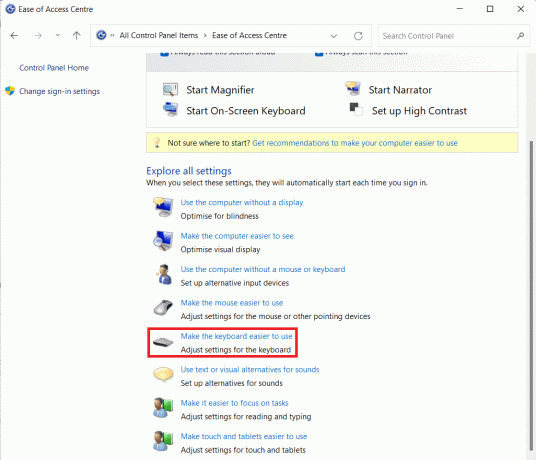
5. Počistite označeno polje Vklopite Sticky Keys.
6. Na koncu kliknite na Uporabi > V redu da shranite te spremembe.

Priporočeno:
- Odpravite napako pri nalaganju slike Steam
- Kako omogočiti Božji način v sistemu Windows 11
- Kako skriti nedavne datoteke in mape v sistemu Windows 11
Upamo, da se vam je ta članek zdel zanimiv in koristen kako izklopiti lepljive tipke v sistemu Windows 11. Svoje predloge in vprašanja lahko pošljete v spodnji razdelek za komentarje. Ostanite z nami za druge nasvete in trike za Windows 11!